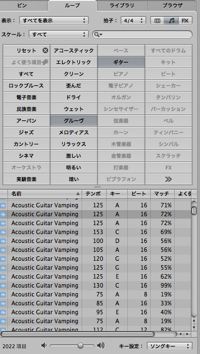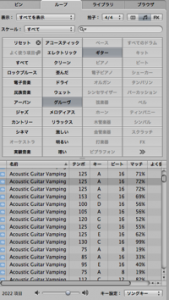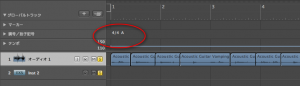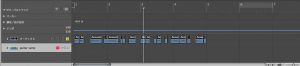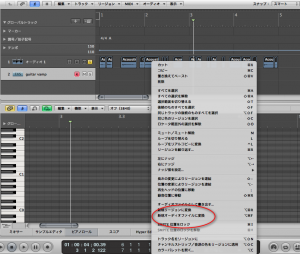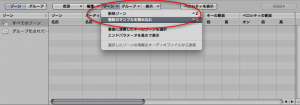Warning: count(): Parameter must be an array or an object that implements Countable in /home/janda/janda-factory.com/public_html/logistance/wp-content/plugins/adsense-booster-manager/adsense-booster.php on line 188
好きなループを読み込みます。
今回はAcoustic Guitar Vamping 03を選びました。
アップルループは曲のテンポにあわせてテンポとキーが変わりますので一応このループの基準テンポの125にあわせました。
別にこだわる必要はありませんが・・・
またピッチもAにあわせてあります。
オーディオを選択し上にあるオーディオからストリップサイレンスを選択します。
またツールバーをカスタマイズすることでツールバーに登録もできます。
しきい値などのパラメーターを調整しOKを押し、適当な数に区切ります。
次にすべての切り刻んだループをすべて選択し、右クリック>新規オーディオファイルに変換を押します。
オーディオビンに追加新規ですべてのオーディオが追加されたと思います。
ループからスライスする場合はこの作業が必要です。
それではサンプラーに読み込んでいきましょう。
まずEXS24を起動します。新規ソフトウェア音源で読み込みます。こんな画面が出ます。
editを押します。
このような画面が出ますのでゾーンを押して複数のサンプルを読み込むを押しましょう。
先ほどつくったオーディオファイルをすべて選択します。
連続するゾーンでかまいません。C1から順番に並びます。
サンプリングした音源を個別に設定できます。
こちらのサイトで詳しく掲載しておりますのでご覧ください。
EXS音源の保存先として使用できる場所
:〜ライブラリ/Application Support/Logic/Sampler Instruments
: 〜ユーザー/ライブラリ/Application Support/Logic/Sampler Instruments
インストゥルメントエディタで音源を選択し「現在のプロジェクトで使用されているアクティブな音源のオーディオファイルをすべてバックアップ」のキーコマンドを登録しておき(ちなみにctr+cmd+Bにしています)使用すると音源を1つの場所にコピーしておくことができます。
プロジェクトの設定でEXS24サンプラー音源とサンプルをプロジェクトフォルダにコピーできます。
http://logic.babaouo.com/search/label/EXS2